Microsoft Excel: Πώς να προσθέσετε υδατογραφήματα σε φύλλα εργασίας

Αν έχετε ένα σημαντικό υπολογιστικό φύλλο Excelεταιρικά στοιχεία, θα θέλετε να χρησιμοποιήσετε ένα υδατογράφημα Confidential. Ή ίσως βάλτε το λογότυπο της εταιρείας σας σε αυτό. Δεν υπάρχει συγκεκριμένο εργαλείο υδατογράφημα στην Κορδέλα, αλλά μπορείτε να χρησιμοποιήσετε το Εργαλείο κεφαλίδας και υποσέλιδου για να λάβετε τα αποτελέσματα που χρειάζεστε.
Σε αντίθεση με το Microsoft Word, το Excel δεν διαθέτει έναενσωματωμένη λειτουργία για να προσθέσετε υδατογράφημα σε φύλλα εργασίας που έχουμε μιλήσει για το πώς να το κάνετε αυτό για το Excel 2016 και αργότερα, ωστόσο, εδώ είναι πώς λειτουργεί με παλαιότερες εκδόσεις του Excel χρησιμοποιώντας τα εργαλεία κεφαλίδας και υποσέλιδου. Απλώς ακολουθήστε αυτά τα απλά βήματα για να προσθέσετε ένα υδατογράφημα στα φύλλα εργασίας.
Αν έχετε ένα σημαντικό υπολογιστικό φύλλο Excel με στοιχεία της εταιρείας, θα θέλετε να χρησιμοποιήσετε ένα υδατογράφημα Confidential. Ή ίσως βάλτε το λογότυπο της εταιρείας σας σε αυτό.
Ανοίξτε οποιοδήποτε αρχείο του Excel που θέλετε να προσθέσετε ένα υδατογράφημα και κάντε κλικ Εισαγωγή> Κεφαλίδα & Υποσέλιδο.
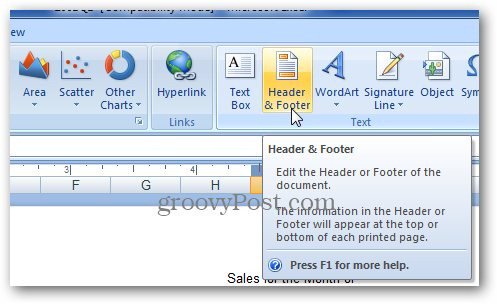
Το Excel ανοίγει τα εργαλεία κεφαλίδας και υποσέλιδου σχεδίασης. Στην ενότητα Στοιχεία επικεφαλίδας και υποσέλιδου στην ενότητα Ταινία, Κάντε κλικ Εικόνα και περιηγηθείτε στην εικόνα που θέλετε να χρησιμοποιήσετε.
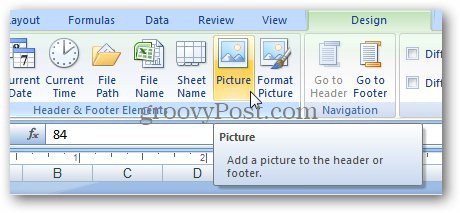
Στη συνέχεια, θα σας δείξει & [Εικόνα] κείμενο.
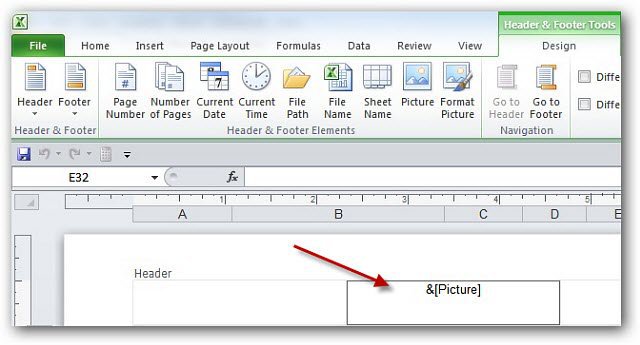
Κάντε κλικ σε οποιοδήποτε στοιχείο και θα αφήσετε τα εργαλεία κεφαλίδας και υποσέλιδου. Μπορείτε να τοποθετήσετε το λογότυπο χειροκίνητα χρησιμοποιώντας το πλήκτρο Enter και να προσθέσετε κενές γραμμές. Η επικεφαλίδα θα επεκταθεί και θα μετακινηθεί προς τα κάτω στο φύλλο εργασίας.
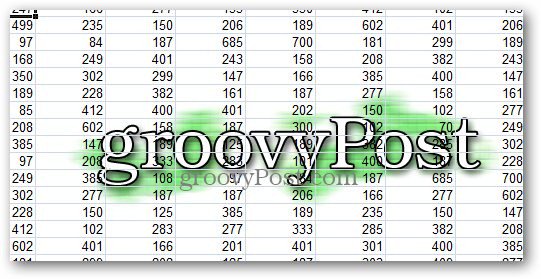
Για να φανεί καλύτερα, στα Εργαλεία επικεφαλίδας και υποσέλιδου, κάντε κλικ στην επιλογή Μορφοποίηση εικόνας.
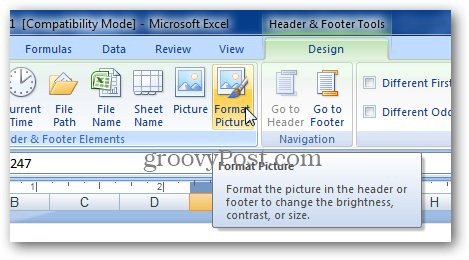
Ανοίγει το παράθυρο Μορφή εικόνας. Επίλεξε το Εικόνα αυτί.
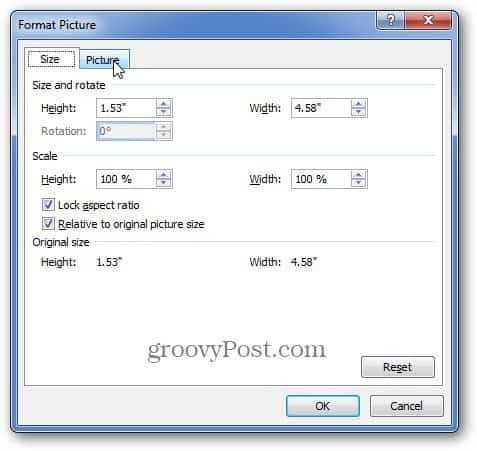
Κάτω από τις ρυθμίσεις Ελέγχου εικόνας, ορίστε την εικόνα του υδατογραφήματος όπως θέλετε να εμφανίζεται. Το πιο εύκολο είναι να χρησιμοποιήσετε Εκπλυση και κάντε κλικ Εντάξει. Αλλά εδώ μπορείτε επίσης να ρυθμίσετε τη φωτεινότητα και την αντίθεση της εικόνας. Παίξτε γύρω με τις ρυθμίσεις, αν θέλετε, ώστε να έχετε αυτό που σας ταιριάζει καλύτερα.
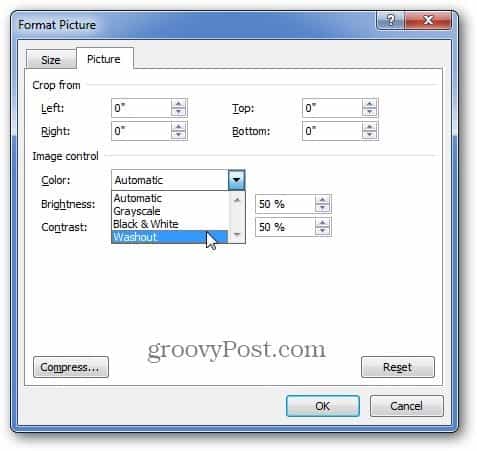
Αυτό επιτρέπει στο υδατογράφημά σας να είναι λιγότερο ενοχλητικό από το ξεθώριασμα, ώστε να μπορείτε να δείτε τα δεδομένα υπολογιστικού φύλλου.
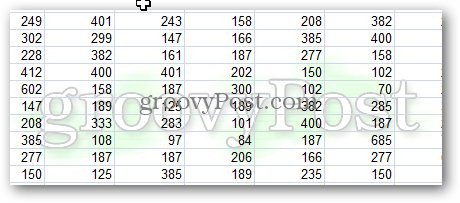










Αφήστε ένα σχόλιο